Q&Aナンバー【9506-8395】更新日:2007年5月17日
このページをブックマークする(ログイン中のみ利用可)
[2007年春モデル] マイリカバリが起動できません。
| 対象機種 | 2007年春モデルTEO、他・・・ |
|---|---|
| 対象OS |
|
 質問
質問
マイリカバリでバックアップをするためイメージを作成しようとしたところ、Windows が起動し、マイリカバリが起動しません。
 回答
回答
マイリカバリでイメージの作成などを行なうときは、あらかじめ「電源オン/オフ設定」の「高速起動」を無効に設定する必要があります。

パソコンを高速起動することができるユーティリティ「電源オン/オフ設定」で、「高速起動」が有効に設定されているとWindows を起動するため、マイリカバリの設定画面は表示されません。
次の手順で、「電源オン/オフ設定」の「高速起動」を無効にします。

画面は一例です。ご使用のパソコンによって異なることがあります。

「電源オン/オフ設定」について詳しくは、次のQ&A をご覧ください。
 [電源オン/オフ設定] 電源オン/オフ設定について教えてください。(新しいウィンドウで表示)
[電源オン/オフ設定] 電源オン/オフ設定について教えてください。(新しいウィンドウで表示)

パソコンを高速起動することができるユーティリティ「電源オン/オフ設定」で、「高速起動」が有効に設定されているとWindows を起動するため、マイリカバリの設定画面は表示されません。
次の手順で、「電源オン/オフ設定」の「高速起動」を無効にします。

画面は一例です。ご使用のパソコンによって異なることがあります。
- 「スタート」ボタン→「コントロール パネル」の順にクリックします。
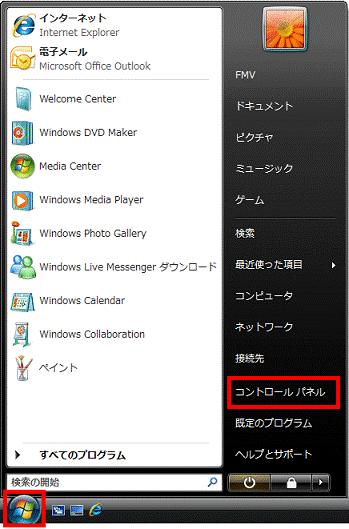

「@メニュー」からも起動することができます。 - 「コントロール パネル」が表示されます。
「その他のオプション」をクリックします。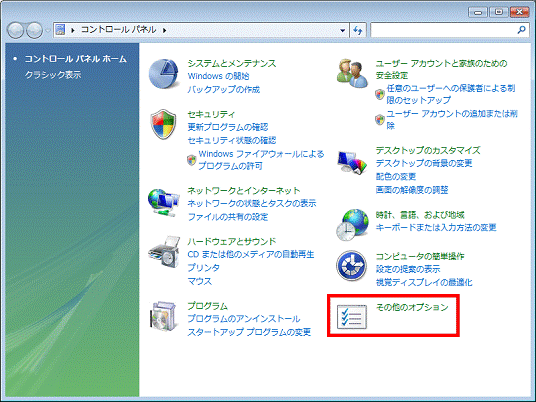

- 「電源オン/オフ設定」が表示されているときは、「電源オン/オフ設定」をクリックし、手順4.に進みます。
- 「ユーザー アカウント制御」が表示されたときは、「続行」ボタンをクリックします。
- 「電源オン/オフ設定」が表示されているときは、「電源オン/オフ設定」をクリックし、手順4.に進みます。
- 「その他のオプション」が表示されます。
「電源オン/オフ設定」をクリックします。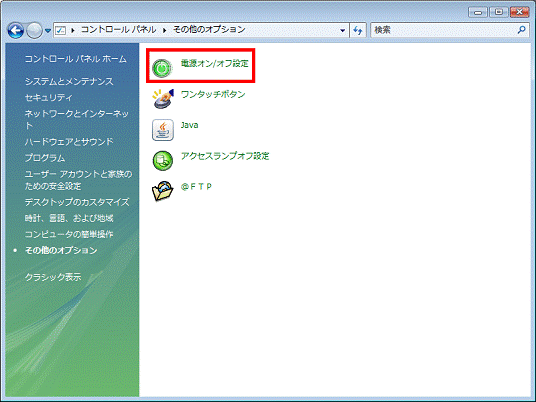

「ユーザー アカウント制御」が表示されたときは、「続行」ボタンをクリックします。 - 「電源オン/オフ設定」が表示されます。
「設定画面へ」ボタンをクリックします。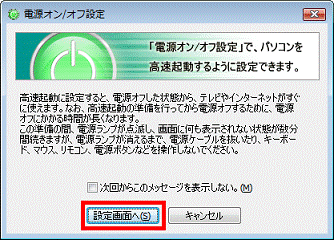
- 「電源オン/オフ設定」の設定画面が表示されます。
「すぐにテレビ機能/すぐにインターネット機能」の、「パソコン本体のボタンで終了すると、次回パソコンが高速起動します。」をクリックし、チェックを外します。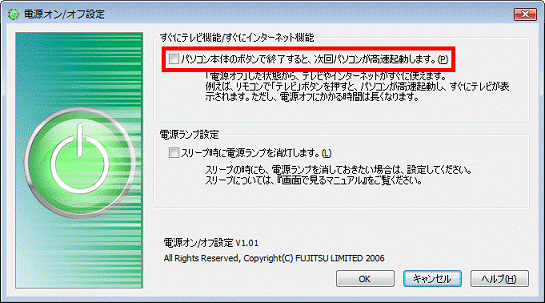
- 「OK」ボタンをクリックします。
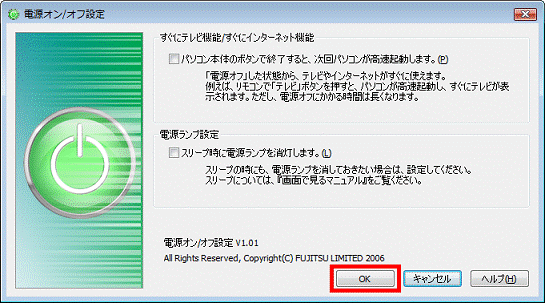
- 「×」ボタンをクリックし、すべての画面を閉じます。

「電源オン/オフ設定」について詳しくは、次のQ&A をご覧ください。
 [電源オン/オフ設定] 電源オン/オフ設定について教えてください。(新しいウィンドウで表示)
[電源オン/オフ設定] 電源オン/オフ設定について教えてください。(新しいウィンドウで表示)


